Hwid, czyli identyfikator sprzętu, to unikalny numer identyfikujący komputer lub urządzenie. Można go używać do celów związanych z bezpieczeństwem, licencjonowaniem lub rozwiązywaniem problemów. Ale jak znaleźć swój Hwid? A właściwie do czego to służy? W tym artykule wyjaśnimy, czym jest Hwid, jak go znaleźć i jak z niego korzystać.
Co to jest Hwid?

Hwid to identyfikator cyfrowy przypisany do każdego komponentu sprzętowego komputera lub urządzenia. Może to być płyta główna, procesor, karta graficzna, dysk twardy, karta sieciowa itp. Hwid zazwyczaj składa się z kilku cyfr i liter oddzielonych myślnikami lub kropkami. Na przykład Hwid Twojej karty graficznej może wyglądać następująco: PCI\VEN_10DE&DEV_1C82&SUBSYS_37501458&REV_A1.
Hwid umożliwia jednoznaczną identyfikację komputera lub urządzenia spośród wszystkich innych. Można go używać z różnych powodów:
- Ze względów bezpieczeństwa : Hwid może zostać użyty do sprawdzenia, czy jesteś prawowitym właścicielem swojego komputera lub urządzenia. Na przykład niektóre programy lub gry mogą wymagać wprowadzenia Hwid w celu aktywacji licencji lub uzyskania dostępu do niektórych funkcji.
- W przypadku licencjonowania : Hwid może służyć do ograniczenia korzystania z oprogramowania lub gry do jednego komputera lub urządzenia. Na przykład, jeśli kupisz licencję na oprogramowanie, może ono być powiązane z Twoim Hwidem i nie działać na innym komputerze lub urządzeniu.
- W przypadku rozwiązywania problemów : Hwid może zostać użyty do zidentyfikowania problematycznego komponentu sprzętowego w komputerze lub urządzeniu. Na przykład, jeśli masz problemy z kartą graficzną, możesz przekazać jej Hwid do pomocy technicznej, aby mogli łatwiej Ci pomóc.
Jak znaleźć swój Hwid?
Istnieje kilka metod znalezienia Hwida, w zależności od typu komponentu sprzętowego, który chcesz zidentyfikować. Oto kilka przykładów:
Jak znaleźć numer identyfikacyjny sprzętu (hwid)?
Istnieje kilka metod znalezienia numeru identyfikacyjnego sprzętu (hwid). Oto najczęstsze:
Użyj wiersza poleceń

Wiersz Poleceń to narzędzie umożliwiające uruchamianie poleceń na komputerze . Aby go otworzyć, po prostu wpisz „ cmd pasku wyszukiwania Windows i kliknij wynik. Po otwarciu wiersza poleceń należy wpisać następujące polecenie:
wmic csproduct otrzymuje UUID
To polecenie wyświetla hwid procesora i dysku twardego komputera. Jest to plik hwid używany przez Windows do aktywacji licencji.
Użyj Menedżera urządzeń
Menedżer urządzeń to narzędzie umożliwiające zarządzanie urządzeniami podłączonymi do komputera. Aby go otworzyć, kliknij prawym przyciskiem myszy Start i wybierz „ Menedżer urządzeń ”.

Po otwarciu menedżera urządzeń musisz wybrać urządzenie, którego hwid chcesz poznać, i kliknąć je prawym przyciskiem myszy.
Następnie wybierz „ Właściwości ” i przejdź do zakładki „ Szczegóły ”. listy rozwijanej „ Właściwość Numer identyfikacyjny sprzętu ”. Hwid urządzenia pojawi się w polu „ Wartość ”.
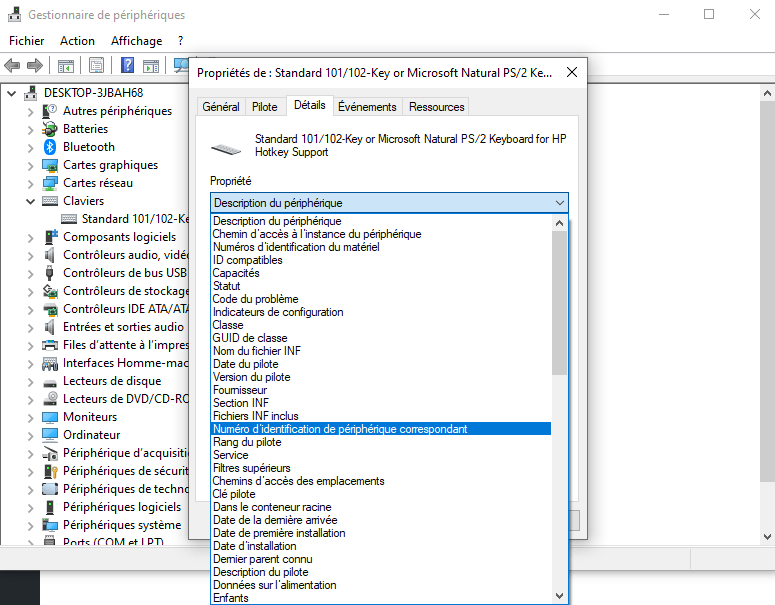
Aby znaleźć Hwid swojego komputera
- Możesz użyć msinfo32 , które wyświetla informacje o systemie Twojego komputera. Aby to zrobić, wykonaj następujące kroki:
- Kliknij Start i wpisz msinfo32 w pasku wyszukiwania.
- Kliknij plik msinfo32.exe w wynikach.
- W oknie, które zostanie otwarte, kliknij Podsumowanie systemu w lewym okienku.
- W prawym okienku znajdź Identyfikator systemu . Wyświetlona liczba to Hwid Twojego komputera.
Korzystaj z oprogramowania innych firm
Istnieje oprogramowanie, które ułatwia znalezienie pliku hwid bez konieczności korzystania z wiersza poleceń lub menedżera urządzeń. Na przykład HWID Changer to darmowe oprogramowanie, które wyświetla hwid wszystkich komponentów i urządzeń komputera. Umożliwia także modyfikację hwida w celu ominięcia pewnych zabezpieczeń lub aktywacji . Należy jednak zachować ostrożność, praktyka ta może być nielegalna lub niebezpieczna dla prawidłowego funkcjonowania komputera.
Jak korzystać z Hwid?
Gdy znajdziesz swój Hwid, możesz go używać z różnych powodów, jak omówiliśmy wcześniej. Oto kilka przykładów:
- Aby aktywować licencję : Jeśli kupiłeś oprogramowanie lub grę, która wymaga wprowadzenia hasła Hwid w celu aktywacji licencji, musisz postępować zgodnie z instrukcjami dostarczonymi przez sprzedawcę lub programistę. Na przykład możesz otrzymać e-mailem kod aktywacyjny, który musisz wprowadzić w oprogramowaniu lub grze wraz ze swoim Hwidem.
- Aby uzyskać dostęp do niektórych funkcji : jeśli korzystasz z oprogramowania lub gry oferującej funkcje zarezerwowane dla zarejestrowanych użytkowników, musisz podać swój Hwid, aby uzyskać do nich dostęp. Na przykład możesz mieć dostęp do aktualizacji, rozszerzeń lub dodatkowych trybów gry, jeśli wprowadzisz swój Hwid do oprogramowania lub gry.
- Aby skontaktować się z pomocą techniczną : Jeśli masz problemy z komputerem lub urządzeniem, możesz przekazać swój Hwid działowi pomocy technicznej, aby łatwiej było Ci pomóc. Możesz na przykład wysłać e-mail lub zadzwonić do pomocy technicznej, podając swój Hwid i opisując występujący problem.
Wniosek
Hwid to unikalny numer identyfikujący Twój komputer lub urządzenie. Można go używać do celów związanych z bezpieczeństwem, licencjonowaniem lub rozwiązywaniem problemów. Aby znaleźć swój Hwid, możesz użyć różnych narzędzi, w zależności od rodzaju komponentu sprzętowego, który chcesz zidentyfikować. Następnie możesz użyć Hwid do aktywacji licencji, uzyskania dostępu do niektórych funkcji lub skontaktowania się z pomocą techniczną.
Często zadawane pytania
Jaka jest różnica między Hwid a numerem seryjnym?
Hwid i numer seryjny to dwa identyfikatory numeryczne, za pomocą których można rozpoznać komputer lub urządzenie. Jednak nie są one identyczne. Hwid jest powiązany ze sprzętem i nie ulega zmianie w przypadku ponownej instalacji systemu operacyjnego lub aktualizacji sterowników. Numer seryjny jest powiązany z gotowym produktem i może zostać zmieniony przez producenta lub sprzedawcę. Na przykład Hwid twojej karty graficznej jest taki sam, niezależnie od tego, czy kupisz ją od Asusa, czy MSI, ale numer seryjny może być inny.
Skąd mam wiedzieć, czy mój Hwid został zbanowany?
Jeśli Twój Hwid został zbanowany, oznacza to, że nie możesz już używać oprogramowania lub gier wykorzystujących Hwid do weryfikacji Twojej tożsamości lub licencji. Na przykład, jeśli oszukałeś lub zhakowałeś grę online, programista może zablokować Twój Hwid, aby uniemożliwić Ci dostęp do niego. Aby dowiedzieć się, czy Twój Hwid został zablokowany, musisz spróbować uruchomić odpowiednie oprogramowanie lub grę i sprawdzić, czy pojawi się komunikat o błędzie lub czy utkniesz.
Jak zmienić Hwid bez zmiany sprzętu?
Jak widzieliśmy wcześniej, nie można bezpośrednio modyfikować Hwid. Jedynym sposobem na zmianę jego Hwid jest zmiana odpowiedniego komponentu sprzętowego. Istnieje jednak oprogramowanie, które pozwala sfałszować Hwid , czyli ukryć go lub zastąpić innym. Z tego oprogramowania często korzystają osoby, które chcą ominąć ograniczenia Hwid, takie jak zakazy lub ograniczenia dostępu. Jednakże oprogramowanie to jest nielegalne i może prowadzić do poważnych konsekwencji, takich jak utrata gwarancji, uszkodzenie systemu lub naruszenie warunków świadczenia usług.
Jak znaleźć Hwid w Windows 10?
Aby znaleźć swój Hwid w Windows 10, możesz użyć tych samych metod, co w innych wersjach Windows . Możesz użyć msinfo32 narzędzia Menedżera urządzeń , aby znaleźć Hwid swoich urządzeń, lub DiskPart , aby znaleźć Hwid swoich dysków. Więcej szczegółów na temat tych metod można znaleźć w artykule, który dla Ciebie napisałem na ten temat: [Hwid: jak znaleźć numer identyfikacyjny swojego sprzętu?]
Jak znaleźć swój Hwid na Macu?
narzędzia Informacje o systemie , które wyświetla informacje o Twoim Macu i jego komponentach. Aby to zrobić, wykonaj następujące kroki:
- Kliknij Apple w lewym górnym rogu ekranu i wybierz opcję Informacje o tym Macu .
- Kliknij Raport systemowy .
- W oknie, które zostanie otwarte, w lewej kolumnie kliknij kategorię komponentu, którego Hwid chcesz poznać (na przykład Sprzęt , Grafika/Monitory , Pamięć masowa itp.).
- W prawej kolumnie znajdź Model ID lub Device ID . Wyświetlona liczba to Hwid komponentu.
Jak znaleźć swój Hwid w systemie Linux?
polecenia lspci , które wyświetla informacje o urządzeniach PCI podłączonych do twojego komputera. Aby to zrobić, wykonaj następujące kroki:
- Otwórz terminal, wpisz lspci -nn i naciśnij Enter .
- Znajdź na wyświetlonej liście urządzenie, którego Hwid chcesz poznać (na przykład kontroler zgodny z VGA , kontroler Ethernet , urządzenie audio itp.).
- Liczba wyświetlana w nawiasach na końcu wiersza to Hwid urządzenia.
Jak znaleźć swój Hwid na Androidzie?
aplikacji Device ID , która wyświetla informacje o Twoim urządzeniu z Androidem i jego komponentach. Aby to zrobić, wykonaj następujące kroki:
- Pobierz i zainstaluj Device ID na swoim urządzeniu z systemem Android ze sklepu [Google Play].
- Otwórz aplikację i przyznaj jej niezbędne uprawnienia.
- W aplikacji kliknij Sprzęt .
- Znajdź na wyświetlonej liście komponent, którego Hwid chcesz poznać (na przykład CPU , GPU , Memory itp.).
- Liczba wyświetlana pod nazwą komponentu to Hwid komponentu.
Jak znaleźć Hwid na iOS?
aplikacji Status systemu , która wyświetla informacje o Twoim urządzeniu iOS i jego komponentach. Aby to zrobić, wykonaj następujące kroki:
- Pobierz i zainstaluj System Status na swoim urządzeniu z systemem iOS ze sklepu [App Store].
- Otwórz aplikację i przyznaj jej niezbędne uprawnienia.
- W aplikacji kliknij i w prawym górnym rogu ekranu.
- Znajdź na wyświetlonej liście komponent, którego Hwid chcesz poznać (na przykład CPU , GPU , Memory itp.).
- Liczba wyświetlana pod nazwą komponentu to Hwid komponentu.
Jak znaleźć swój Hwid na Xbox?
Aby znaleźć swój Hwid na Xbox, możesz skorzystać z Ustawienia , które wyświetla informacje o Twojej konsoli Xbox i jej komponentach. Aby to zrobić, wykonaj następujące kroki:
- Włącz konsolę Xbox i zaloguj się do swojego profilu.
- Naciśnij Xbox na kontrolerze, aby otworzyć Przewodnik .
- Wybierz Profil i system, a następnie Ustawienia .
- Wybierz System, a następnie Informacje o konsoli .
- Znajdź identyfikatora sprzętu . Wyświetlona liczba to Hwid Twojej konsoli Xbox.
Jak znaleźć swój Hwid na PlayStation?
Aby znaleźć swój Hwid na PlayStation, możesz skorzystać z Ustawienia , które wyświetla informacje o Twojej konsoli PlayStation i jej komponentach. Aby to zrobić, wykonaj następujące kroki:
- Włącz konsolę PlayStation i zaloguj się do swojego profilu.
- Naciśnij PS na kontrolerze, aby otworzyć szybkie menu.
- Wybierz Ustawienia, a następnie System .
- Wybierz Informacje o systemie .
- Znajdź identyfikatora sprzętu . Wyświetlona liczba to Hwid Twojej konsoli PlayStation.




